Hvis du har et Sony TV og vil slå undertekster fra, er det ikke svært at gøre. Det kan dog være lidt uklart for nye Sony TV-brugere. Det er også værd at bemærke, at deaktivering af undertekster på Sony Bravia TV er lidt anderledes.
Sådan deaktiverer du undertekster på Sony TV
Hvis du ser indhold på dit Sony TV og synes, at underteksterne er distraherende, vil du måske gerne slå dem fra. Heldigvis er det en nem proces at slå undertekster fra på et Sony TV. Afhængigt af din Sony TV-model er der dog flere metoder, du kan bruge. Du kan f.eks. bruge Display-knappen, CC-knappen og slå undertekster fra i Sony TV’ets indstillingsmenu.
Brug af Display-knappen på fjernbetjeningen
- Tryk på tænd/sluk-knappen på din Sony TV-fjernbetjening for at tænde for TV’et.
- Tænd for det indhold, du ønsker at se.
- Tryk på knappen “Display” på den medfølgende fjernbetjening. Dette bør vise indstillingerne for det indhold, du ser.
- Se efter “Subtitle” og vælg “Off” for at deaktivere undertekster. Tryk på “OK” for at bekræfte dit valg.
Brug af CC-knappen på fjernbetjeningen
- Tryk på tænd/sluk-knappen på din Sony TV-fjernbetjening for at tænde for TV’et.
- Vælg det indhold, du vil se.
- Tryk på knappen “CC” på fjernbetjeningen. Dette skulle vise indstillingerne for undertekster.
- Se efter muligheden for at slå tekstning eller undertekster fra. Afhængigt af din model kan denne mulighed være mærket “Fra” eller “Deaktiveret”. Vælg denne mulighed for at deaktivere undertekster.
Brug af tv-menuen
- Tryk på tænd/sluk-knappen på din Sony TV-fjernbetjening for at tænde for TV’et.
- Tryk på knappen “Home” på din Sony TV-fjernbetjening for at åbne menuen.
- Gå til “Indstillinger”.
- Brug din fjernbetjening til at navigere til menuen “Caption Vision”, og tryk på Enter-knappen for at få adgang til denne menu.
- I menuen “Caption Vision” skal du kigge efter muligheden for at slå tekstning eller undertekster fra. Afhængigt af din model kan denne mulighed være mærket “Fra” eller “Deaktiveret”. Vælg denne mulighed for at deaktivere undertekster.
- Tryk på knappen “Exit” eller “Back” på din fjernbetjening for at gemme dine ændringer og forlade menuen.
Husk, at afhængigt af modellen på dit Sony TV, kan du have lidt forskellige knapper eller menupunkter. Det er også værd at nævne, at ikke alle Sony-fjernbetjeninger har CC- eller Display-knapper. Hvis en af metoderne ikke virker, eller du ikke kan finde den rigtige knap, skal du gå direkte til den næste metode.
Sådan deaktiverer du undertekster i indstillingerne for apps på Sony TV
Hvis du ikke længere har brug for undertekster til apps på dit Sony TV, er det nemt at deaktivere dem. Sådan deaktiverer du undertekster fra indstillingerne for apps på Sony TV:
- Tryk på knappen Quick Settings på dit tv’s fjernbetjening.
- Vælg “Indstillinger”, og tryk på Enter-knappen.
- Naviger til “System” med pil ned-knappen, og vælg den.
- Vælg derefter “Accessibility” med pil ned, og tryk på Enter.
- Vælg derefter indstillingen “Billedtekster”.
- Vælg “Streaming & andet indhold” med pil ned, og tryk på Enter.
- I Streaming & andet indhold skal du vælge indstillingen “Vis”.
- Skift kontakten til undertekster til positionen “Off”.
- Tryk på knappen “Tilbage” på din fjernbetjening for at gemme dine ændringer.
Hvis du følger disse enkle trin, kan du nemt deaktivere undertekster på dit Sony TV for apps fra indstillinger. Det kan gøre det nemmere at følge med i dialogen i tv-serier og film, selv i støjende omgivelser.
Sådan slår du undertekster fra på Sony Bravia TV
Hvis du ser et tv-program eller en film på dit Sony Bravia TV og ønsker at slå underteksterne fra, kan du gøre det ved hjælp af følgende trin:
- Tryk på knappen “Menu” på din fjernbetjening.
- Brug navigationspilene til at fremhæve “Setup”, og tryk på centerknappen for at vælge det.
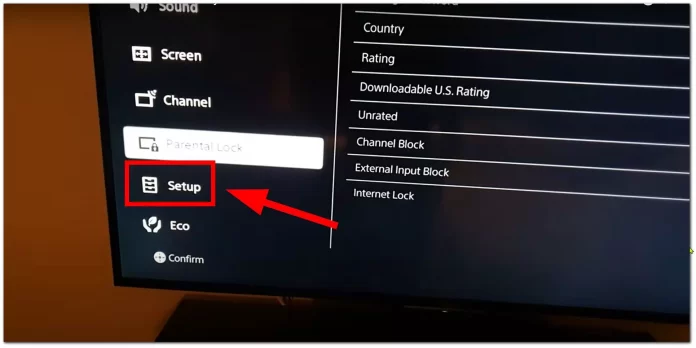
- Vælg “Closed Captioning (CC)”.
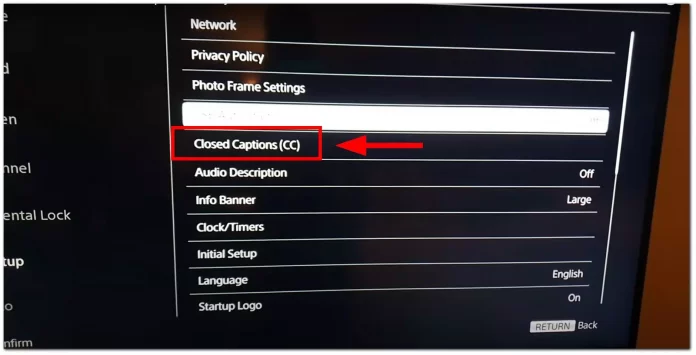
- Vælg “Off” eller “On When Muting” for at slå undertekster til.
- Tryk på knappen “Menu” for at forlade menuen.
Det er vigtigt at bemærke, at forskellige Sony Bravia TV-modeller kan have lidt forskellige menuindstillinger og knaplayout, så se i dit TV’s brugervejledning, hvis du har problemer med at finde indstillingerne for undertekster. Med disse enkle trin kan du nemt slå undertekster fra på dit Sony Bravia TV og nyde dine yndlingsserier og -film uden distraktioner.
Hvorfor ser man stadig undertekster, når man har slået dem fra på Sony TV?
Hvis du har fulgt trinnene til at slå undertekster fra på dit Sony TV, men de stadig vises på skærmen, kan der være flere grunde til det:
- Undertekster er stadig slået til for en bestemt app: Nogle apps på dit Sony TV kan have deres egne indstillinger. Hvis du har slået undertekster fra i tv’ets generelle indstillinger, men de stadig vises i en bestemt app, skal du muligvis slå undertekster fra i app’ens indstillinger.
- TV’ets software skal opdateres: Hvis dit Sony TV’s software ikke er opdateret, kan det forårsage fejl eller problemer med indstillingerne. Opdatering af dit tv’s software kan løse problemet med undertekster, der ikke slukkes.
- Det indhold, du ser, har hardcodede undertekster: Nogle tv-serier og film har undertekster, der er hardcoded i videoen, hvilket betyder, at de ikke kan slås fra. Hvis du ser indhold, der har hardcodede undertekster, kan du ikke slå dem fra ved hjælp af tv’ets indstillinger.
- TV’ets indstillinger for undertekster er ikke konfigureret korrekt: I nogle tilfælde er tv’ets indstillinger for undertekster måske ikke konfigureret korrekt. Det kan være nødvendigt at gå tilbage til indstillingsmenuen og dobbelttjekke, at undertekster er slået fra for alle indstillinger.
Hvis du stadig oplever problemer med at få vist undertekster på dit Sony TV, kan du prøve at fejlfinde problemet ved at tjekke ovenstående punkter. Hvis ingen af disse løsninger virker, kan det være nødvendigt at kontakte Sonys kundesupport for at få yderligere hjælp.

